Ieplānojiet cron darbus ar šo ērti lietojamo GUI
- Kategorija: Linux
Ikreiz, kad mēģinu izskaidrot, izmantojot cron, darbu plānošanai, jaunie Linux lietotāji aizraujas ar domu apgūt vēl vienu komandrindas rīku. Tas ir kauns, jo cron ir neticami ērts rīks, kas ir jūsu instrumentu komplektā. Bet tikai tāpēc, ka jūs baidāties no komandrindas, nenozīmē, ka jums nevajadzētu izmantot cron priekšrocības. Izmantojot lietotājam draudzīgu GUI, arī jūs varat izveidot automātisko darbu plānošanu tieši jums.
Ar GNOME grafiks , no veidnēm varat izveidot vienreizēju cron darbu, atkārtotu cron darbu vai cron darbu. Padziļināsimies šī rīka instalēšanā un lietošanā.
Uzstādīšana
GNOME grafika instalēšana ir vienkārša. Ja izpildīsit šīs darbības, šī lietojumprogramma tiks instalēta īsā laikā.
- Atveriet utilītu Pievienot / noņemt programmatūru (piemēram, Ubuntu programmatūras centrs).
- Meklējiet “darba vietas” (bez pēdiņām).
- Atzīmējiet instalēšanas programmu Grafikas uzdevumi.
- Noklikšķiniet uz Appy, lai instalētu.
- Pieņemiet visas atkarības, kas varētu būt vajadzīgas instalēšanai.
- Ļaujiet instalēšanai pabeigt.
- Aizveriet utilītu Pievienot / noņemt programmatūru.
Pēc instalēšanas GNOME grafiks atradīsies lietojumprogrammās> Sistēmas rīki> Plānoti uzdevumi.
Lietošana

GNOME grafika lietošana ir vienkārša. Atverot galveno logu (skat. 1. attēlu). Apmeklēsim soļus, lai izveidotu atkārtotu cron darbu.
1. solis: noklikšķiniet uz jaunās nolaižamās izvēlnes (uz leju vērsta bultiņa, kas saistīta ar pogu New) un atlasiet Recurrent Task.
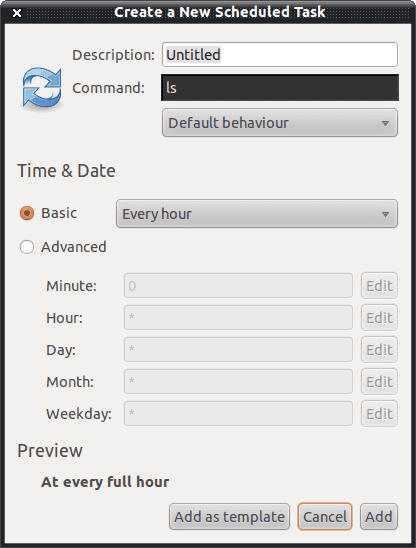
2. solis. Iegūtajā logā (skat. 2. attēlu) aizpildiet visu informāciju, kas nepieciešama darba izveidošanai. Nepieciešamā informācija būs šāda: apraksts (darba nosaukums), komanda (komanda, kuru vēlaties palaist kā atkārtotu uzdevumu), uzvedība (vai vēlaties apspiest komandu izvadi, vai tā ir X lietojumprogramma utt.), Basic (Vai šis uzdevums jāveic katru minūti, stundu, dienu, nedēļu vai mēnesi), Advanced (Darba grafiks noteiktam laikam).
Kad šī informācija ir pilnīga, noklikšķiniet uz pogas Pievienot, un darbs tiks izveidots un ieplānots.
Apskatot ieplānoto uzdevumu loga apakšā, pamanīsit pogu Pievienot kā veidni. Varat pievienot šo darbu kā veidni, ja tas ir darbs, uz kura varat viegli balstīt citus darbus. Ja veidojat veidņu darbus, pēc tam, izmantojot šo veidni, varat izveidot jaunu darbu, noklikšķinot uz nolaižamā saraksta Jauns un atlasot No veidnes.
Tagad, ja vēlaties izveidot cron darbus, kuriem nepieciešamas root (vai sudo) atļaujas, rīks būs jādarbina šādi:
- Atveriet termināļa logu.
- Izdod komandu sudo gnome-grafiks (ja jūs izmantojat izplatīšanu, kas nav sudo, su, norādiet saknes lietotājam un izsniedziet komandu gnome-grafiks ).
- Ieplānojiet darbu, kā aprakstīts iepriekš.
Jūs pamanīsit, ka, darbojoties superlietotāja režīmā, jums ir papildu poga - lietotāja maiņas poga. Tas ļaus jums ieplānot cron darbu jebkuram sistēmas lietotājam (ja vien viņiem ir iespēja plānot darbus).
Noslēguma domas
Gnome grafiks ir ļoti vienkāršs veids, kā ļaut jaunajiem lietotājiem izmantot jaudīgā cron rīka priekšrocības, neiemācoties komandrindas versiju. Es iesaku iemācīties komandrindu cron, bet tiem, kuriem nav laika vai tieksmes, tas ir labs ceļš, pa kuru izvēlēties.